こんにちは! 創作をしております、ゐくです。
今回の記事はアイビスペイント勉強レポートです。
◎アイビスペイント勉強レポートとは?◎
アイビスペイント=お絵かきアプリ。私がこのアプリで実際に学んだことや気付いたこと、経験などを綴らせていただくコーナーです。
アイビスペイント=お絵かきアプリ。私がこのアプリで実際に学んだことや気付いたこと、経験などを綴らせていただくコーナーです。
※私のお絵かき環境※
タブレット+スタイラスペン。詳しくはこちら
アイビスペイント勉強レポート《カスタムブラシ:QRコード》ダウンロードのやり方、書き出しのやり方
以前のアップデートでカスタムブラシの共有ができるようになりました😄🖌️
共有は専用のQRコードで簡単にできるようになっています。
でも「どうやったらQRコードに書き出せるのか分からない……」「ダウンロードのやり方が分からない……」という方もいらっしゃるかと思います。
というわけで、今回はカスタムブラシのQRコード書き出しとダウンロードのやり方をご紹介します!
やり方 紹介
◎ダウンロード
◎書き出し
◎ダウンロード
◎書き出し
ではこの順番で。
(書き出しのやり方のみ知りたい方はスクロールお願いします🙏)
レッツゴ~!
↓↓↓
カスタムブラシQRコード ダウンロードのやり方
まずはダウンロードのやり方です。
①ブラシのウィンドウを開き、右上にある「 ⋮ 」のアイコンをタップ
②一覧から「ブラシのQRコード読み込み」を選択
③アルバム一覧からアイビスのQRコードを選択し、決定
※↓の画面は私の使っている端末での場合です。お使いの機種やアプリによって表示が異なると思うので、↓と表示が違っていても気にせず進めてください。
④読み込み完了の画面が出るのでOKをタップ
※↓例として天才ペンをダウンロードをしてみました
これで完了です。
ダウンロードしたブラシはカスタム一覧の一番下に追加されています✌️✨
カスタムブラシQRコード 書き出しのやり方
次は書き出しのやり方です。
①ブラシのウィンドウを開いて共有したいブラシを選択し、右上にある「 ⋮ 」のアイコンをタップ
※↓例としてカスタムした天才ペンを選択してみました
②一覧から「ブラシのQRコード書き出し」を選択
④書き出し完了の画面が出るのでOKをタップ
これで完了です。
※↓QRコードはアイビスペイントのギャラリーではなく、スマホやタブレットについているアルバムの方に保存されています。
これで SNSに投稿したり、友達のLINEに送ったりすることができるようになりました!👏🎉
自分のカスタムブラシを他者にも使ってもらうことができるなんて、なんだかワクワクしますね♪
以上、カスタムブラシQRコードの読み込みと書き出しのやり方でした!
私は最初、ウィンドウ右上の「 ⋮ 」アイコンに気付くことができず「どこからQRコードにできるのぉ~~~!!!😭😭😭」と心の中で大号泣でした……。ホント、分かれば どうってことない話なんですけどね~😅(THE 視野せますぎ人間)
なので、同じようにお困りの方のお力になれましたら幸いです🍀
《関連記事》
↑の記事で 私のお気に入りカスタムブラシの設定値を公開しています。
後半部分にはQRコードの画像も載せていますので、もしよろしければご利用ください🌱



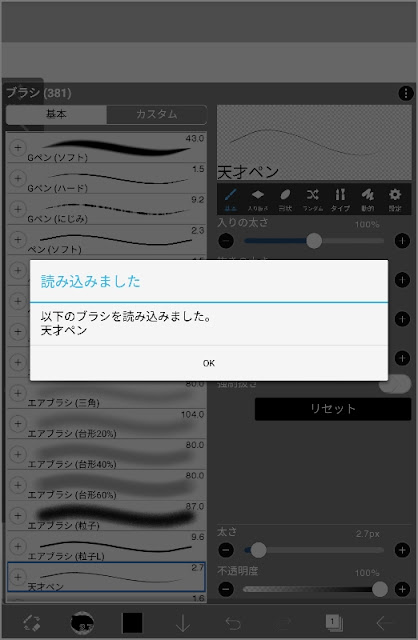
















0 件のコメント:
コメントを投稿